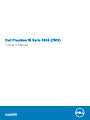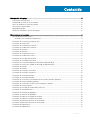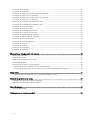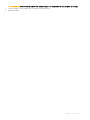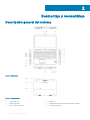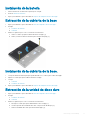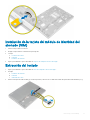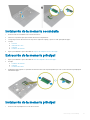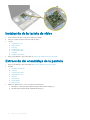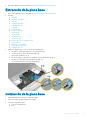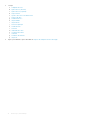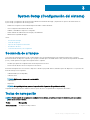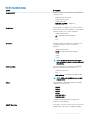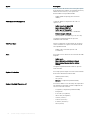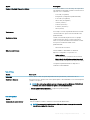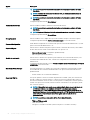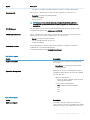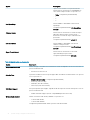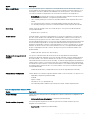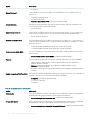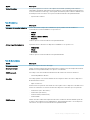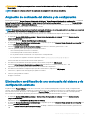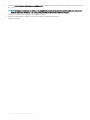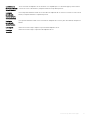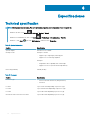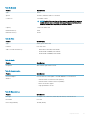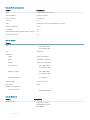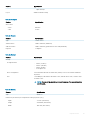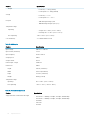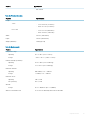Dell Precision 7510 El manual del propietario
- Tipo
- El manual del propietario

Dell Precision 15 Serie 7000 (7510)
Owner's Manual
Modelo reglamentario: P53F
Tipo reglamentario: P53F001

© 2018 Dell Inc. o sus liales. Todos los derechos reservados. Dell, EMC, y otras marcas comerciales son marcas comerciales de Dell Inc. o de sus liales.
Puede que otras marcas comerciales sean marcas comerciales de sus respectivos propietarios.
2018 - 9
Rev. A03

Contenido
1 Manipulación del equipo................................................................................................................................. 5
Instrucciones de seguridad............................................................................................................................................... 5
Combinación de teclas de acceso rápido........................................................................................................................ 5
Antes de manipular el interior del equipo.........................................................................................................................6
Herramientas recomendadas............................................................................................................................................ 6
Apagado del equipo............................................................................................................................................................6
Después de manipular el interior del equipo....................................................................................................................6
2 Desmontaje y reensamblaje............................................................................................................................8
Descripción general del sistema....................................................................................................................................... 8
Conexión a una estación de acoplamiento................................................................................................................9
Extracción de la tarjeta Secure Digital (SD)....................................................................................................................9
Instalación de la tarjeta SD................................................................................................................................................9
Extracción de la cubierta de la batería........................................................................................................................... 10
Instalación de la cubierta de la batería........................................................................................................................... 10
Extracción de la batería....................................................................................................................................................10
Instalación de la batería.....................................................................................................................................................11
Extracción de la cubierta de la base................................................................................................................................11
Instalación de la cubierta de la base................................................................................................................................ 11
Extracción de la unidad de disco duro............................................................................................................................ 11
Instalación de la unidad de disco duro............................................................................................................................12
Extracción de la tarjeta de módulo de identidad del abonado (SIM)..........................................................................12
Instalación de la tarjeta del módulo de identidad del abonado (SIM)......................................................................... 13
Extracción del teclado......................................................................................................................................................13
Instalación del teclado...................................................................................................................................................... 14
Extracción de la memoria secundaria.............................................................................................................................14
Instalación de la memoria secundaria.............................................................................................................................15
Extracción de la memoria principal.................................................................................................................................15
Instalación de la memoria principal................................................................................................................................. 15
Extracción de la tarjeta de red inalámbrica de área amplia (WWAN) (opcional)...................................................... 16
Instalación de la tarjeta WWAN (opcional)....................................................................................................................16
Extracción de la tarjeta de red de área local inalámbrica (WLAN)..............................................................................17
Instalación de la tarjeta WLAN........................................................................................................................................ 17
Extracción de la unidad de estado sólido (SSD) M. 2.................................................................................................. 17
Instalación de la unidad SSD M. 2...................................................................................................................................18
Extracción de la batería de tipo botón........................................................................................................................... 18
Instalación de la batería de tipo botón............................................................................................................................19
Extracción del cable de la unidad de disco duro........................................................................................................... 19
Instalación del cable de la unidad de disco duro...........................................................................................................20
Extracción del puerto del conector de alimentación....................................................................................................20
Instalación del puerto del conector de alimentación....................................................................................................20
Extracción del reposamanos............................................................................................................................................21
Instalación del reposamanos............................................................................................................................................21
Contenido
3

Extracción de los altavoces ........................................................................................................................................... 22
Instalación de los altavoces.............................................................................................................................................22
Extracción de la placa de entrada/salida (E/S) (izquierda)........................................................................................22
Instalación de la placa de E/S (izquierda)..................................................................................................................... 23
Extracción de la placa de entrada/salida (E/S) (derecha)..........................................................................................23
Instalación de la placa de E/S (derecha).......................................................................................................................24
Extracción del ensamblaje del disipador de calor......................................................................................................... 24
Instalación del ensamblaje del disipador de calor......................................................................................................... 25
Extracción de la tarjeta de vídeo....................................................................................................................................25
Instalación de la tarjeta de vídeo.................................................................................................................................... 26
Extracción del ensamblaje de la pantalla....................................................................................................................... 26
Instalación del ensamblaje de la pantalla....................................................................................................................... 28
Extracción del embellecedor de la pantalla................................................................................................................... 28
Instalación del embellecedor de la pantalla................................................................................................................... 29
Extracción del panel de la pantalla................................................................................................................................. 29
Instalación del panel de la pantalla.................................................................................................................................. 31
Extracción de la cámara.................................................................................................................................................. 32
Instalación de la cámara.................................................................................................................................................. 32
Extracción de la placa base.............................................................................................................................................33
Instalación de la placa base.............................................................................................................................................33
3 System Setup (Conguración del sistema).................................................................................................. 35
Secuencia de arranque....................................................................................................................................................35
Teclas de navegación.......................................................................................................................................................35
Opciones de conguración del sistema.........................................................................................................................36
Actualización de BIOS..................................................................................................................................................... 46
Contraseña del sistema y de conguración.................................................................................................................. 46
Asignación de contraseña del sistema y de conguración.................................................................................... 47
Eliminación o modicación de una contraseña del sistema y de conguración existente.................................47
4 Diagnóstico..................................................................................................................................................49
Diagnósticos de la evaluación del sistema de preinicio mejorada (ePSA)................................................................. 49
5 Solución de problemas del equipo................................................................................................................50
Indicadores luminosos de estado del dispositivo..........................................................................................................50
Indicadores luminosos de estado de la batería............................................................................................................. 50
6 Especicaciones..........................................................................................................................................52
Technical specication.....................................................................................................................................................52
7 Cómo ponerse en contacto con Dell.............................................................................................................58
4
Contenido

Manipulación del equipo
Instrucciones de seguridad
Utilice las siguientes directrices de seguridad para proteger su computadora de posibles daños y para garantizar su seguridad personal. A
menos que se especique lo contrario, para cada procedimiento incluido en este documento se presuponen las condiciones siguientes:
• Ha leído la información sobre seguridad que venía con su equipo.
• Un componente se puede sustituir o, si se adquiere por separado, se puede instalar siguiendo el procedimiento de extracción en el orden
inverso.
ADVERTENCIA: Desconecte todas las fuentes de energía antes de abrir la cubierta o los paneles del equipo. Una vez que termine
de trabajar en el interior del equipo, vuelva a colocar todas las cubiertas, paneles y tornillos antes de conectarlo a la fuente de
energía.
ADVERTENCIA: Antes de trabajar en el interior de la computadora, lea la información de seguridad enviada con su computadora.
Para obtener información adicional sobre las prácticas recomendadas de seguridad, consulte la Página de inicio sobre
cumplimiento de normativas en www.dell.com/regulatory_compliance.
PRECAUCIÓN: Solo un técnico de servicio certicado puede realizar la mayoría de las reparaciones. Solo debe realizar
procedimientos de solución de problemas y reparaciones sencillas autorizadas en la documentación del producto o indicadas por
el equipo de soporte técnico o servicio de asistencia en línea o telefónica. Su garantía no cubre daños originados por tareas de
servicio que no estén autorizadas por Dell. Lea y siga las instrucciones de seguridad que se suministran con el producto.
PRECAUCIÓN: Para evitar descargas electrostáticas, antes de tocar la computadora (si realizará tareas de desensamblaje),
descargue la electricidad estática de su cuerpo usando una muñequera de conexión a tierra o tocando periódicamente una
supercie metálica sin pintar que esté adecuadamente conectada a tierra.
PRECAUCIÓN: Manipule los componentes y las tarjetas con cuidado. No toque los componentes ni los contactos de las tarjetas.
Sostenga las tarjetas por los bordes o por su soporte metálico de montaje. Sujete los componentes, como un procesador, por sus
extremos, no por las clavijas o patas.
PRECAUCIÓN: Cuando desconecte un cable, tire de su conector o de su lengüeta de extracción, no tire directamente del cable.
Algunos cables tienen conectores con lengüetas de bloqueo; si va a desconectar un cable de este tipo, presione primero las
lengüetas de bloqueo antes de desconectar el cable. Al separar conectores, manténgalos alineados de manera uniforme para
evitar doblar alguna pata del conector. Además, antes de conectar un cable, asegúrese de que los dos conectores estén
orientados y alineados correctamente.
NOTA: Es posible que el color del equipo y de determinados componentes tenga un aspecto distinto al que se muestra en este
documento.
Combinación de teclas de acceso rápido
La siguiente tabla indica las combinaciones de teclas de acceso rápido.
Tabla 1. Combinación de teclas de acceso rápido
Combinación de teclas Fn Precision 7510
Fn+ESC Fn Alternar
Fn+ F1 Altavoz silenciado
Fn+ F2 Bajar el volumen
1
Manipulación del equipo 5

Combinación de teclas Fn Precision 7510
Fn+ F3 Subir el volumen
Fn+ F4 Rebobinar
Fn+ F5 Reproducir/Pausar
Fn+ F6 Avanzar
Fn+ F8 Alternar pantalla (Win + P)
Fn+ F9 Buscar
Fn+ F10 Aumentar el brillo de la retroiluminación del teclado
Fn+ F11 Disminuir el brillo del panel
Fn+ F12 Aumentar el brillo del panel
Fn+ PrtScr Inalámbrica
Antes de manipular el interior del equipo
Para evitar daños en el equipo, realice los pasos siguientes antes de empezar a manipular su interior.
1 Asegúrese de leer las instrucciones de seguridad.
2 Asegúrese de que la supercie de trabajo sea plana y esté limpia para evitar que se raye la cubierta del equipo.
3 Apague el equipo.
4 Desconecte todos los cables de red del equipo.
PRECAUCIÓN
: Para desenchufar un cable de red, desconéctelo primero del equipo y, a continuación, del dispositivo de red.
5 Desconecte el equipo y todos los dispositivos conectados de las tomas de alimentación eléctrica.
6 Mantenga pulsado el botón de encendido con el equipo desenchufado para conectar a tierra la placa base.
NOTA
: Para evitar descargas electrostáticas, conéctese a tierra mediante el uso de un brazalete antiestático o toque
periódicamente una supercie metálica no pintada y, al mismo tiempo, un conector en la parte posterior de la computadora.
Herramientas recomendadas
Los procedimientos de este documento requieren el uso de las siguientes herramientas:
• Destornillador Phillips núm. 0
• Destornillador Phillips núm. 1
• Un objeto puntiagudo de plástico
Apagado del equipo
Después de manipular el interior del equipo
Una vez nalizado el procedimiento de instalación, asegúrese de conectar los dispositivos externos, las tarjetas y los cables antes de
encender el equipo.
PRECAUCIÓN
: Para evitar daños en la computadora, utilice únicamente la batería diseñada especícamente para esta
computadora Dell. No utilice baterías diseñadas para otros equipos Dell.
1 Conecte los dispositivos externos, como un replicador de puerto o la base para medios y vuelva a colocar las tarjetas, como una tarjeta
ExpressCard.
2 Conecte los cables telefónicos o de red al equipo.
6
Manipulación del equipo

PRECAUCIÓN: Para conectar un cable de red, enchúfelo primero en el dispositivo de red y, después, en el equipo.
3 Conecte el equipo y todos los dispositivos conectados a la toma eléctrica.
4 Encienda el equipo.
Manipulación del equipo 7

Desmontaje y reensamblaje
Descripción general del sistema
Figura 1. Vista frontal
Figura 2. Vista posterior
1
Conector de red 2 Micrófono
3 Cámara (opcional) 4 Indicador luminoso de estado de la cámara (opcional)
5 Conector de alimentación 6 Botón de encendido
2
8 Desmontaje y reensamblaje

7 Ranura para cable de seguridad 8 Conector USB 3.0
9 Conector para auriculares 10 Lector de tarjetas de memoria
11 Lector de huellas dactilares 12 Indicador luminoso del estado de la batería
13 Indicador luminoso de actividad del disco duro 14 Indicador luminoso del estado de alimentación
15 Altavoces 16 Supercie táctil
17 Lector de tarjetas inteligentes sin contacto (opcional) 18 Lector de tarjetas inteligentes (opcional)
19 Conector USB 3.0 20 Conector de mini DisplayPort
21 Conector HDMI 22 Conector USB C
23 Conector de acoplamiento 24 Etiqueta de servicio
25 Pestillo de liberación de la puerta y de la batería
Conexión a una estación de acoplamiento
NOTA: Los equipos que requieran más de 130 W de entrada de alimentación también deben conectarse a sus propios adaptador
de alimentación para la carga y el funcionamiento al máximo rendimiento.
Extracción de la tarjeta Secure Digital (SD)
1 Siga los procedimientos que se describen en Antes de manipular el interior del equipo.
2 Presione la tarjeta SD para sacarla del equipo. Deslice la tarjeta SD y extráigala del equipo.
Instalación de la tarjeta SD
1 Introduzca la tarjeta SD en la ranura correspondiente y deslícela hasta que haga clic.
2 Siga los procedimientos que se describen en Después de manipular el interior del equipo.
Desmontaje y reensamblaje
9

Extracción de la cubierta de la batería
1 Siga los procedimientos que se describen en Antes de manipular el interior del equipo.
2 Realice los siguientes pasos como se muestran en la ilustración.
a Deslice el pestillos de liberación para desbloquear la cubierta de la batería [1].
b Deslice y levante la cubierta de la batería para extraerla del equipo [2].
Instalación de la cubierta de la batería
1 Deslice la cubierta de la batería en su ranura hasta que encaje en su lugar.
2 Siga los procedimientos que se describen en Después de manipular el interior del equipo.
Extracción de la batería
1 Siga los procedimientos que se describen en Antes de manipular el interior del equipo.
2 Extraiga la cubierta de la batería.
3 Realice los siguientes pasos como se muestran en la ilustración.
a Deslice los pestillos de liberación para desbloquear la batería [1].
b Levante la batería para extraerla del equipo [2].
10
Desmontaje y reensamblaje

Instalación de la batería
1 Deslice la batería en su ranura hasta que encaje en su lugar.
2 Instale la cubierta de la batería.
3 Siga los procedimientos que se describen en Después de manipular el interior del equipo.
Extracción de la cubierta de la base
1 Siga los procedimientos que se describen en Antes de manipular el interior del equipo.
2 Extraiga:
a la cubierta de la batería
b La batería
3 Realice los siguientes pasos como se muestran en la ilustración.
a Quite los tornillos que jan la cubierta de la base al equipo [1].
b Deslice y levante la cubierta de la base para extraerla del equipo [2].
Instalación de la cubierta de la base.
1 Coloque la cubierta de la base para que quede alineada con los oricios para tornillos del equipo.
2 Apriete los tornillos que jan la cubierta de la base al equipo.
3 Coloque:
a La batería
b la cubierta de la batería
4 Siga los procedimientos que se describen en Después de manipular el interior del equipo.
Extracción de la unidad de disco duro
1 Siga los procedimientos que se describen en Antes de manipular el interior del equipo.
2 Extraiga:
a la cubierta de la batería
b La batería
3 Realice los siguientes pasos como se muestran en la ilustración.
a Extraiga los tornillos que jan la unidad de disco duro al equipo [1].
b Levante el pestillo de la unidad de disco duro a la posición de desbloqueo [2].
c Deslice la unidad de disco duro para extraerla del equipo [3].
Desmontaje y reensamblaje
11

4 Extraiga los tornillos que jan la unidad de disco duro. Levante la unidad de disco duro para extraerla del soporte.
Instalación de la unidad de disco duro
1 Ajuste los tornillos que jan la unidad de disco duro al soporte de la unidad de disco duro.
2 Inserte la unidad de disco duro en su ranura en el equipo.
3 Ajuste los tornillos que jan la unidad de disco duro al equipo.
4 Coloque:
a La batería
b la cubierta de la batería
5 Siga los procedimientos que se describen en Después de manipular el interior del equipo.
Extracción de la tarjeta de módulo de identidad del
abonado (SIM)
1 Siga los procedimientos que se describen en Antes de manipular el interior del equipo.
2 Extraiga:
a la cubierta de la batería
b La batería
c La cubierta de la base
3 Presione la tarjeta SIM y extráigala de la ranura para tarjetas SIM.
12
Desmontaje y reensamblaje

Instalación de la tarjeta del módulo de identidad del
abonado (SIM)
1 Deslice la tarjeta SIM en su ranura.
2 Empuje la tarjeta SIM en su ranura hasta que haga clic.
3 Coloque:
a La cubierta de la base
b La batería
c la cubierta de la batería
4 Siga los procedimientos que se describen en Después de manipular el interior del equipo.
Extracción del teclado
1 Siga los procedimientos que se describen en Antes de manipular el interior del equipo.
2 Extraiga:
a la cubierta de la batería
b La batería
c Unidad de disco duro
3 Retire la cinta para acceder al cable [1]. Levante la pestaña y desconecte los cables del teclado de la placa de huellas dactilares [2, 3].
Desmontaje y reensamblaje
13

4 Realice los siguientes pasos como se muestran en la ilustración.
a Haga palanca en el reborde del teclado empezando por la parte inferior y continuando a lo largo del borde superior para extraer el
reborde del teclado del equipo [1, 2, 3].
b Extraiga los tornillos que jan el teclado al equipo [4].
c Levante la parte frontal y deslice el teclado para extraerlo del equipo [5].
Instalación del teclado
1 Presione y alinee el teclado en su compartimiento.
2 Ajuste los tornillos que jan el teclado al equipo.
3 Deslice el reborde del teclado desde la parte frontal y alinéelo en posición con la computadora. Asegúrese de que el reborde del teclado
encaje en su lugar.
4 Conecte el cable de datos del teclado a la placa de huellas dactilares.
NOTA
: Asegúrese de doblar el cable de datos del teclado con una alineación perfecta.
5 Adhiera la cinta en los cables de datos del teclado.
6 Coloque:
a Unidad de disco duro
b La batería
c la cubierta de la batería
7 Siga los procedimientos que se describen en Después de manipular el interior del equipo.
Extracción de la memoria secundaria
1 Siga los procedimientos que se describen en Antes de manipular el interior del equipo.
2 Extraiga:
a la cubierta de la batería
b La batería
c Unidad de disco duro
d el teclado
3 Realice los siguientes pasos como se muestran en la ilustración.
a Extraiga el tornillo que ja el protector de la memoria al equipo [1].
b Levante la tarjeta SSD para extraerla del equipo [2].
c Desprenda los sujetadores de retención del módulo de memoria para que este salte [3].
d Levante el módulo de memoria para extraerlo del equipo [4].
14
Desmontaje y reensamblaje

Instalación de la memoria secundaria
1 Inserte la memoria secundaria en el zócalo de la memoria.
2 Presione los sujetadores que jan el módulo de memoria a la placa base.
3 Coloque la protección de la memoria en su posición original en el equipo y ajuste el tornillo para jarla al equipo.
4 Coloque:
a el teclado
b Unidad de disco duro
c La batería
d la cubierta de la batería
5 Siga los procedimientos que se describen en Después de manipular el interior del equipo.
Extracción de la memoria principal
1 Siga los procedimientos que se describen en Antes de manipular el interior del equipo.
2 Extraiga:
a la cubierta de la batería
b La batería
c La cubierta de la base
3 Haga palanca para separar los sujetadores de retención de la memoria principal hasta que salte. Levante la memoria principal para
extraerla del equipo.
Instalación de la memoria principal
1 Inserte la memoria principal en el zócalo de la memoria.
Desmontaje y reensamblaje
15

NOTA: Instale dos o cuatro módulos de memoria en las ranuras para módulo de memoria para garantizar un óptimo
rendimiento del sistema. Instalar uno o tres módulos de memoria genera problemas de rendimiento del sistema.
2 Presione los sujetadores que jan la memoria principal a la placa base.
3 Coloque:
a La cubierta de la base
b La batería
c la cubierta de la batería
4 Siga los procedimientos que se describen en Después de manipular el interior del equipo.
Extracción de la tarjeta de red inalámbrica de área
amplia (WWAN) (opcional)
1 Siga los procedimientos que se describen en Antes de manipular el interior del equipo.
2 Extraiga:
a la cubierta de la batería
b La batería
c La cubierta de la base
3 Realice los siguientes pasos para extraer la tarjeta WWAN:
a Desconecte y extraiga los cables de la antena conectados a la tarjeta WWAN [1].
b Extraiga el tornillo que ja la tarjeta WWAN al equipo [2].
c Extraiga la tarjeta WWAN del equipo [3].
Instalación de la tarjeta WWAN (opcional)
1 Deslice la tarjeta WWAN por la ranura correspondiente.
2 Ajuste el tornillo que ja la tarjeta WWAN al equipo.
3 Pase los cables de la antena a través de las canaletas y conéctelos a la tarjeta WWAN.
4 Coloque:
a La cubierta de la base
b La batería
c la cubierta de la batería
5 Siga los procedimientos que se describen en Después de manipular el interior del equipo.
16
Desmontaje y reensamblaje

Extracción de la tarjeta de red de área local
inalámbrica (WLAN)
1 Siga los procedimientos que se describen en Antes de manipular el interior del equipo.
2 Extraiga:
a la cubierta de la batería
b La batería
c La cubierta de la base
3 Realice los siguientes pasos para eliminar la tarjeta WLAN del equipo:
a Extraiga el tornillo que ja la tarjeta WLAN al equipo.
b Extraiga el protector que ja los cables de la antena.
c Desconecte y extraiga los cables de la antena conectados a la tarjeta WLAN y extraiga de la tarjeta WLAN del equipo.
Instalación de la tarjeta WLAN
1 Coloque la tarjeta WLAN en la ranura correspondiente en el equipo.
2 Pase los cables de la antena a través de la canaleta y conéctelos a la tarjeta WLAN.
3 Alinee el protector y apriete el tornillo que ja la tarjeta WLAN al equipo.
4 Coloque:
a La cubierta de la base
b La batería
c la cubierta de la batería
5 Siga los procedimientos que se describen en Después de manipular el interior del equipo.
Extracción de la unidad de estado sólido (SSD) M. 2
1 Siga los procedimientos que se describen en Antes de manipular el interior del equipo.
2 Extraiga:
a la cubierta de la batería
b La batería
c La cubierta de la base
3 Realice los siguientes pasos como se muestran en la ilustración.
a Extraiga el tornillo que ja el protector al equipo.
b Extraiga el protector del equipo.
c Extraiga el tornillo que ja la unidad SSD M.2 al equipo.
d Extraiga la unidad SSD M.2 del equipo.
Desmontaje y reensamblaje
17

Instalación de la unidad SSD M. 2
1 Coloque la unidad SSD M. 2 en su ranura.
2 Apriete el tornillo que ja la unidad SSD M. 2 al equipo.
3 Coloque el protector de la unidad SSD M. 2.
4 Apriete el tornillo que ja el protector al equipo.
5 Coloque:
a La cubierta de la base
b La batería
c la cubierta de la batería
6 Siga los procedimientos que se describen en Después de manipular el interior del equipo.
Extracción de la batería de tipo botón
1 Siga los procedimientos que se describen en Antes de manipular el interior del equipo.
2 Extraiga:
a la cubierta de la batería
b La batería
c La cubierta de la base
3 Realice los siguientes pasos para extraer la batería de tipo botón:
a Desconecte el cable de la batería de tipo botón.
b Haga palanca hacia arriba sobre la batería de tipo botón para extraerla del equipo.
18
Desmontaje y reensamblaje

Instalación de la batería de tipo botón
1 Coloque la batería de tipo botón en la ranura correspondiente del equipo.
2 Conecte el cable de la batería de tipo botón.
NOTA: Asegúrese de que el cable de la batería de tipo botón no sobresalga de su compartimiento.
3 Coloque:
a La cubierta de la base
b La batería
c la cubierta de la batería
4 Siga los procedimientos que se describen en Después de manipular el interior del equipo.
Extracción del cable de la unidad de disco duro
1 Siga los procedimientos que se describen en Antes de manipular el interior del equipo.
2 Extraiga:
a la cubierta de la batería
b La batería
c La cubierta de la base
d Unidad de disco duro
3 Extraiga los tornillos que jan el conector de la unidad de disco duro a la placa base y extráigalo del equipo.
Desmontaje y reensamblaje
19

Instalación del cable de la unidad de disco duro
1 Conecte el cable de la unidad de disco duro a la placa base y colóquelo a través de la canaleta.
2 Ajuste los tornillos que jan el cable de la unidad de disco duro al equipo.
3 Coloque:
a Unidad de disco duro
b La cubierta de la base
c La batería
d la cubierta de la batería
4 Siga los procedimientos que se describen en Después de manipular el interior del equipo.
Extracción del puerto del conector de alimentación
1 Siga los procedimientos que se describen en Antes de manipular el interior del equipo.
2 Extraiga:
a la cubierta de la batería
b La batería
c La cubierta de la base
3 Realice los siguientes pasos como se muestran en la ilustración.
a Desconecte el cable del conector de alimentación del equipo [1].
b Extraiga el tornillo para extraer el soporte del equipo [2].
c Extraiga el soporte de la computadora [3].
d Extraiga el puerto del conector de alimentación del equipo [4].
Instalación del puerto del conector de alimentación
1 Conecte el cable del conector de alimentación al equipo y colóquelo a través de la canaleta.
2 Inserte el puerto del conector de alimentación en su ranura y coloque el soporte.
3 Ajuste el tornillo que ja el puerto del conector de alimentación al equipo.
4 Coloque:
a La cubierta de la base
b La batería
c la cubierta de la batería
5 Siga los procedimientos que se describen en Después de manipular el interior del equipo.
20
Desmontaje y reensamblaje

Extracción del reposamanos
1 Siga los procedimientos que se describen en Antes de manipular el interior del equipo.
2 Extraiga:
a la cubierta de la batería
b La batería
c La cubierta de la base
d Unidad de disco duro
e el teclado
3 Realice los siguientes pasos como se muestran en la ilustración.
a Extraiga los tornillos (M2XL3) de la parte inferior del equipo que jan el reposamanos al equipo [1].
b Levante la lengüeta y desconecte el cable de la supercie táctil y el cable de la placa seguridad [2, 3].
c Desconecte el cable del interruptor de alimentación [4].
d Extraiga los tornillos que jan el reposamanos al equipo [5].
e Suelte las lengüetas de los bordes del reposamanos y extraiga el reposamanos del equipo [6].
Instalación del reposamanos
1 Alinee la parte trasera del reposamanos con el equipo y presione en las posiciones indicadas hasta que encaje en su lugar.
2 Ajuste los tornillos que jan el reposamanos al equipo.
3 Conecte los siguientes cables:
a la placa de seguridad
b el cable del interruptor de alimentación
c supercie táctil
4 Dé la vuelta al equipo y apriete los tornillos de la parte inferior del equipo.
5 Coloque:
a el teclado
b Unidad de disco duro
c La cubierta de la base
d La batería
e la cubierta de la batería
6 Siga los procedimientos que se describen en Después de manipular el interior del equipo.
Desmontaje y reensamblaje
21

Extracción de los altavoces
1 Siga los procedimientos que se describen en Antes de manipular el interior del equipo.
2 Extraiga:
a la cubierta de la batería
b La batería
c La cubierta de la base
d Unidad de disco duro
e el teclado
f el reposamanos
3 Realice los siguientes pasos para extraer el altavoz:
a Desconecte el cable del altavoz de la placa base [1].
b Desenrute el cable del altavoz y extráigalo de las lengüetas de guía.
c Levante los altavoces y el cable del altavoz para extraerlos del equipo [2].
Instalación de los altavoces
1 Alinee los altavoces en las ranuras del equipo.
2 Pase el cable del altavoz por las lengüetas de guía del equipo.
3 Conecte el cable del altavoz a la placa base.
4 Coloque:
a el reposamanos
b el teclado
c Unidad de disco duro
d La cubierta de la base
e La batería
f la cubierta de la batería
5 Siga los procedimientos que se describen en Después de manipular el interior del equipo.
Extracción de la placa de entrada/salida (E/S)
(izquierda)
1 Siga los procedimientos que se describen en Antes de manipular el interior del equipo.
2 Extraiga:
a la cubierta de la batería
b La batería
c La cubierta de la base
22
Desmontaje y reensamblaje

d Unidad de disco duro
e el teclado
f el reposamanos
3 Realice los siguientes pasos para extraer la placa de E/S:
a Extraiga los tornillos que jan la placa de E/S al equipo [1, 3].
b Extraiga el soporte del conector Thunderbolt [2].
c Levante el borde derecho de la placa de E/S para soltar el conector y extraer la placa del equipo [4].
Instalación de la placa de E/S (izquierda)
1 Conecte el conector de la placa de E/S y deslice la placa de E/S por la ranura correspondiente en el equipo.
2 Instale el soporte Thunderbolt.
3 Ajuste los tornillos para jar la placa de E/S al equipo.
4 Coloque:
a el reposamanos
b el teclado
c Unidad de disco duro
d La cubierta de la base
e La batería
f la cubierta de la batería
5 Siga los procedimientos que se describen en Después de manipular el interior del equipo.
Extracción de la placa de entrada/salida (E/S)
(derecha)
1 Siga los procedimientos que se describen en Antes de manipular el interior del equipo.
2 Extraiga:
a Tarjeta SD
b la cubierta de la batería
c La batería
d La cubierta de la base
e Unidad de disco duro
f el teclado
g el reposamanos
3 Realice los siguientes pasos para extraer la placa de E/S:
a Desconecte el cable del altavoz de la placa de E/S [1].
b Extraiga los tornillos que jan la placa de E/S al equipo [2].
c Levante el borde izquierdo de la placa de E/S para soltar el conector y extraer la placa del sistema [3].
Desmontaje y reensamblaje
23

Instalación de la placa de E/S (derecha)
1 Conecte el conector de la placa de E/S y deslice la placa de E/S por la ranura correspondiente en el equipo.
2 Ajuste los tornillos para jar la placa de E/S al equipo.
3 Conecte el cable del altavoz a la placa de E/S.
4 Coloque:
a el reposamanos
b el teclado
c Unidad de disco duro
d La cubierta de la base
e La batería
f la cubierta de la batería
g Tarjeta SD
5 Siga los procedimientos que se describen en Después de manipular el interior del equipo.
Extracción del ensamblaje del disipador de calor
1 Siga los procedimientos que se describen en Antes de manipular el interior del equipo.
2 Extraiga:
a la cubierta de la batería
b La batería
c La cubierta de la base
d Unidad de disco duro
e el teclado
f el reposamanos
3 Realice los siguientes pasos como se muestran en la ilustración.
a Desconecte los cables del ventilador del disipador de calor [1, 2].
b Aoje los tornillos cautivos que jan el ensamblaje del disipador de calor al equipo.
NOTA
: Aoje los tornillos siguiendo la numeración indicada en el disipador de calor.
c Levante el ensamblaje del disipador de calor para extraerlo del equipo [3].
d Despegue la cinta del conducto de calor.
24
Desmontaje y reensamblaje

Instalación del ensamblaje del disipador de calor
1 Coloque el ensamblaje del disipador de calor en su ranura.
2 Adhiera la cinta en el conducto de calor.
3 Apriete los tornillos cautivos que jan el ensamblaje del disipador de calor al equipo.
NOTA: Apriete los tornillos según el orden que se indica en el procedimiento de extracción.
4 Conecte los cables del ventilador del disipador de calor a la placa base.
5 Coloque:
a el reposamanos
b el teclado
c Unidad de disco duro
d La cubierta de la base
e La batería
f la cubierta de la batería
6 Siga los procedimientos que se describen en Después de manipular el interior del equipo.
Extracción de la tarjeta de vídeo
1 Siga los procedimientos que se describen en Antes de manipular el interior del equipo.
2 Extraiga:
a la cubierta de la batería
b La batería
c La cubierta de la base
d Unidad de disco duro
e el teclado
f el reposamanos
g el disipador de calor
3 Realice los siguientes pasos como se muestran en la ilustración.
a Extraiga los tornillos que jan la tarjeta de vídeo al equipo [1].
b Extraiga la tarjeta de vídeo del equipo [2].
Desmontaje y reensamblaje
25

Instalación de la tarjeta de vídeo
1 Deslice la tarjeta de vídeo a su posición original en el equipo.
2 Ajuste los tornillos que jan la tarjeta de vídeo al equipo.
3 Coloque:
a el disipador de calor
b el reposamanos
c el teclado
d Unidad de disco duro
e La cubierta de la base
f La batería
g la cubierta de la batería
4 Siga los procedimientos que se describen en Después de manipular el interior del equipo.
Extracción del ensamblaje de la pantalla
1 Siga los procedimientos que se describen en Antes de manipular el interior del equipo.
2 Extraiga:
a la cubierta de la batería
b La batería
c La cubierta de la base
d Unidad de disco duro
e el teclado
f Tarjeta WLAN
g Tarjeta WWAN
h el reposamanos
3 Realice los siguientes pasos como se muestran en la ilustración.
a Extraiga los tornillos que jan la tapa de la bisagra de la pantalla al equipo [1].
b Extraiga la tapa de la bisagra de la pantalla del equipo [2].
26
Desmontaje y reensamblaje

4 Realice los siguientes pasos como se muestran en la ilustración.
a Gire el equipo y extraiga los tornillos estéticos de la parte inferior y posterior del equipo [1].
b Tire de los cables de la antena a través del oricio de guía [2].
5 Realice los siguientes pasos como se muestran en la ilustración.
a Extraiga el tornillo que jan el soporte del cable eDP [1].
b Extraiga soporte del cable eDP [2].
c Despegue la cinta del conducto de calor y desconecte el cable eDP de la placa base [3, 4].
d Extraiga los tornillos que jan el ensamblaje de la pantalla al equipo y extráigalo del equipo [5, 6].
Desmontaje y reensamblaje
27

Instalación del ensamblaje de la pantalla
1 Inserte las guías del ensamblaje de la pantalla en las ranuras del equipo.
2 Ajuste los tornillos que jan el ensamblaje de la pantalla a su lugar.
3 Adhiera la cinta en el conducto de calor.
4 Conecte el cable eDP a los conectores adecuados de la placa base.
5 Inserte los cables de la antena inalámbrica a través del oricio de conducción en el chasis.
6 Apriete los tornillos del ensamblaje de la pantalla en la parte inferior y posterior del equipo.
7 Alinee la tapa de la bisagra de la pantalla y apriete los tornillos que la jan al equipo.
8 Pase y conecte los cables de la antena a los conectores correspondientes.
9 Coloque:
a el reposamanos
b Tarjeta WWAN
c Tarjeta WLAN
d el teclado
e Unidad de disco duro
f La cubierta de la base
g La batería
h la cubierta de la batería
10 Siga los procedimientos que se describen en Después de manipular el interior del equipo.
Extracción del embellecedor de la pantalla
NOTA
: El embellecedor de la pantalla solo está disponible para los sistemas no táctiles.
1 Siga los procedimientos que se describen en Antes de manipular el interior del equipo.
2 Extraiga:
a la cubierta de la batería
b La batería
c La cubierta de la base
d Unidad de disco duro
e el teclado
f el reposamanos
g el ensamblaje de la pantalla
3 Realice los siguientes pasos como se muestran en la ilustración.
a Haga palanca en todos los bordes del embellecedor de la pantalla [1, 2]
28
Desmontaje y reensamblaje

Instalación del embellecedor de la pantalla
NOTA: El embellecedor de la pantalla solo está disponible para los sistemas no táctiles.
1 Coloque el embellecedor de la pantalla en el ensamblaje de la pantalla.
2 Presione los bordes del embellecedor de la pantalla hasta que encaje en el ensamblaje de la pantalla.
3 Coloque:
a el ensamblaje de la pantalla
b el reposamanos
c el teclado
d Unidad de disco duro
e La cubierta de la base
f La batería
g la cubierta de la batería
4 Siga los procedimientos que se describen en Después de manipular el interior del equipo.
Extracción del panel de la pantalla
1 Siga los procedimientos que se describen en Antes de manipular el interior del equipo.
2 Extraiga:
a la cubierta de la batería
b La batería
c La cubierta de la base
d Unidad de disco duro
e el teclado
f el reposamanos
g el ensamblaje de la pantalla
h el embellecedor de la pantalla
NOTA
: Esto se aplica únicamente a los sistemas no táctiles.
3 Para extraer el panel de la pantalla en sistemas no táctiles, realice lo siguiente:
a Extraiga los tornillos que jan el panel de la pantalla a su ensamblaje [1].
b Levante el panel de la pantalla y dé la vuelta al panel de la pantalla para acceder al cable eDP [2].
c Despegue el adhesivo para acceder al cable eDP.
d Desconecte el cable eDP del conector.
e Levante el panel de la pantalla.
4 Para extraer el panel de la pantalla en sistemas táctiles, realice lo siguiente:
Desmontaje y reensamblaje
29

a Con una punta trazadora de plástico, levante los bordes del panel de la pantalla para desencajarlo del ensamblaje de la pantalla.
b Levante el panel de la pantalla y dele la vuelta para acceder al cable eDP y al cable de la pantalla.
c Despegue el adhesivo para acceder al cable eDP [1, 5].
d Desconecte el cable eDP y el cable de la pantalla del conector de la parte posterior del panel de la pantalla [2, 3, 4, 6].
30
Desmontaje y reensamblaje

Instalación del panel de la pantalla
1 Para instalar el panel de la pantalla en sistemas no táctiles, realice lo siguiente:
a Conecte el cable eDP al conector de la parte posterior del panel de la pantalla y adhiera la cinta adhesiva.
b Alinee el panel de la pantalla con las lengüetas del ensamblaje de la pantalla.
c Ajuste los tornillos que jan el panel de la pantalla al ensamblaje de la pantalla.
2 Para instalar el panel de la pantalla en sistemas táctiles, realice lo siguiente:
a Coloque el panel de la pantalla orientado hacia abajo.
b Conecte el cable eDP y el cable de la pantalla al conector de la parte posterior del panel de la pantalla y adhiera la cinta adhesiva.
c Dé la vuelta al ensamblaje de la pantalla.
d Alinee el panel de la pantalla con las lengüetas del ensamblaje de la pantalla.
e Presione los bordes del panel de la pantalla para jarlo en el ensamblaje de la pantalla.
3 Coloque:
a el embellecedor de la pantalla
NOTA
: Esto se aplica únicamente a los sistemas no táctiles.
b el ensamblaje de la pantalla
c el reposamanos
d el teclado
e Unidad de disco duro
f La cubierta de la base
g La batería
h la cubierta de la batería
4 Siga el procedimiento que se describe en Después de manipular el interior del sistema.
Desmontaje y reensamblaje
31

Extracción de la cámara
1 Siga los procedimientos que se describen en Antes de manipular el interior del equipo.
2 Extraiga:
a la cubierta de la batería
b La batería
c La cubierta de la base
d Unidad de disco duro
e el teclado
f el reposamanos
g el ensamblaje de la pantalla
h Panel de la pantalla
3 Para extraer la cámara:
a Despegue el cable eDP y extraiga el cable de la cámara de la computadora [1].
b Levante el módulo de la cámara de la computadora [2].
Instalación de la cámara
1 Coloque el módulo de la cámara en la ranura correspondiente del equipo.
2 Conecte el cable de la cámara.
3 Fije el cable eDP.
4 Coloque:
a Panel de la pantalla
b el ensamblaje de la pantalla
c el reposamanos
d el teclado
e Unidad de disco duro
f La cubierta de la base
g La batería
h la cubierta de la batería
32
Desmontaje y reensamblaje

5 Siga el procedimiento que se describe en Después de manipular el interior del sistema.
Extracción de la placa base
1 Siga los procedimientos que se describen en Antes de manipular el interior del equipo.
2 Extraiga:
a Tarjeta SD
b la cubierta de la batería
c La batería
d La cubierta de la base
e Unidad de disco duro
f el teclado
g el cable de HDD
h la memoria principal
i Tarjeta WLAN
j Tarjeta WWAN
k la unidad SSD M. 2
l la tarjeta de vídeo
m el puerto del conector de alimentación
n el reposamanos
o la placa de E/S (izquierda)
p la placa de E/S (derecha)
q el disipador de calor
3 Realice los siguientes pasos como se muestran en la ilustración.
a Extraiga los tornillos que jan el protector a la placa base [1].
b Levante el protector para extraerlo del equipo [2].
c Desconecte el cable eDP [3, 4].
d Levante la lengüeta y desconecte el cable del conector de alimentación [5, 6].
e Extraiga los tornillos que jan la placa base al equipo [7].
f Levante la placa base para extraerla del equipo[8].
Instalación de la placa base
1 Alinee la placa base en su posición original del equipo.
2 Ajuste los tornillos que jan la placa base al equipo.
3 Conecte los siguientes cables:
a Conector de alimentación
b eDP
Desmontaje y reensamblaje
33

4 Coloque:
a el disipador de calor
b la placa de E/S (derecha)
c la placa de E/S (izquierda)
d el reposamanos
e el puerto del conector de alimentación
f la tarjeta de vídeo
g la unidad SSD M. 2
h Tarjeta WWAN
i Tarjeta WLAN
j la memoria principal
k el cable de HDD
l el teclado
m Unidad de disco duro
n La cubierta de la base
o La batería
p la cubierta de la batería
q Tarjeta SD
5 Siga los procedimientos que se describen en Después de manipular el interior del equipo.
34 Desmontaje y reensamblaje

System Setup (Conguración del sistema)
System Setup (Conguración del sistema) permite administrar el hardware del equipo y especicar las opciones de nivel de BIOS. En
System Setup (Conguración del sistema), puede:
• Modicar la conguración de la NVRAM después de añadir o eliminar hardware.
• Ver la conguración de hardware del sistema.
• Habilitar o deshabilitar los dispositivos integrados.
• Denir umbrales de administración de energía y de rendimiento.
• Administrar la seguridad del equipo.
Temas:
• Secuencia de arranque
• Teclas de navegación
• Opciones de conguración del sistema
• Actualización de BIOS
• Contraseña del sistema y de conguración
Secuencia de arranque
La secuencia de arranque le permite omitir el orden de dispositivos de arranque denido en la conguración del sistema y arrancar
directamente desde un dispositivo especíco (por ejemplo, la unidad óptica o la unidad de disco duro). Durante la autoprueba de encendido
(POST), cuando aparezca el logotipo de Dell, puede hacer lo siguiente:
• Acceder al programa de conguración del sistema al presionar la tecla F2
• Activar el menú de inicio de una vez al presionar la tecla F12
El menú de arranque de una vez muestra los dispositivos desde los que puede arrancar, incluida la opción de diagnóstico. Las opciones del
menú de arranque son las siguientes:
• Unidad extraíble (si está disponible)
• Unidad STXXXX
NOTA
: XXX denota el número de la unidad SATA.
• Unidad óptica
• Diagnóstico
NOTA
: Al elegir Diagnósticos, aparecerá la pantalla ePSA diagnostics (Diagnósticos de ePSA).
La pantalla de secuencia de inicio también muestra la opción de acceso a la pantalla de la conguración del sistema.
Teclas de navegación
NOTA
: Para la mayoría de las opciones de conguración del sistema, se registran los cambios efectuados, pero no se aplican
hasta que se reinicia el sistema.
Teclas Navegación
Flecha hacia arriba Se desplaza al campo anterior.
3
System Setup (Conguración del sistema) 35

Teclas Navegación
Flecha hacia abajo Se desplaza al campo siguiente.
Intro Permite introducir un valor en el campo seleccionado, si se puede, o seguir el vínculo del campo.
Barra espaciadora Amplía o contrae una lista desplegable, si procede.
Lengüeta Se desplaza a la siguiente área de enfoque.
NOTA: Solo para el explorador de grácos estándar.
Esc Cambia a la página anterior hasta visualizar la pantalla principal. Si presiona la tecla Esc en la pantalla principal,
aparecerá un mensaje que le solicitará guardar los cambios y reiniciar el sistema.
Opciones de conguración del sistema
NOTA: Los elementos listados en esta sección aparecerán o no según el equipo y los dispositivos instalados en este.
Tabla 2. General
Opción Descripción
Información del sistema En esta sección se enumeran las principales
características de hardware del equipo.
• Información del sistema
• Información de la memoria
• Información del procesador
• Información del dispositivo
Battery Information Muestra el estado de carga de la batería.
Secuencia de inicio Le permite cambiar el orden en el que el equipo busca
un sistema operativo. Todas las opciones a
continuación están activadas de forma
predeterminada.
• UEFI: SAMSUNG SSD SM951 M.2 256GB PCIe
NVMe (conguración predeterminada)
También puede elegir la opción Lista de inicio. Las
opciones son:
• Legacy (Heredado)
• UEFI (conguración predeterminada)
Advanced Boot Options Cuando está en modo de inicio UEFI, la opción
Compatibilidad con ROM de opción heredada
permitirá que se carguen las ROM de opción
heredadas. Esta opción está desactivada de forma
predeterminada.
NOTA: Sin esta opción, solo se cargarán los
ROM de opción UEFI. Esta opción es
necesaria para el modo de inicio heredado.
Esta opción no está permitida si está
activado el Arranque seguro.
• Enable Legacy Option ROMs
Fecha/Hora Permite denir la fecha y la hora.
36 System Setup (Conguración del sistema)

Tabla 3. Conguración del sistema
Opción Descripción
Integrated NIC Permite congurar la controladora de red integrada.
Las opciones son:
• Enable UEFI Network Stack
• Disabled (Desactivado)
• Enabled (Activado)
• Habilitada con PXE (conguración
predeterminada)
Parallel Port Permite denir y congurar cómo funciona el puerto
paralelo de la estación de acoplamiento. Puede denir
el puerto paralelo con los valores siguientes:
• Disabled (Desactivado)
• AT (conguración predeterminada)
• PS2
• ECP
Serial Port Identica y dene la conguración del puerto serie.
Puede denir el puerto serie con los valores
siguientes:
• Disabled (Desactivado)
• COM1 (Conguración predeterminada)
• COM2
• COM3
• COM4
NOTA: El sistema operativo puede asignar
recursos incluso aunque la conguración esté
desactivada.
SATA Operation Permite congurar la controladora de la unidad de
disco duro SATA interna. Las opciones son:
• Disabled (Desactivado)
• AHCI
• RAID activada (Conguración predeterminada)
NOTA: SATA está congurado para permitir
el modo RAID.
Drives Permite habilitar o deshabilitar diferentes unidades
integradas. Las opciones son:
• SATA-0
• SATA-1
• SATA-3
• SATA-4
• M.2 PCIe SSD-0
• M.2 PCIe SSD-1
Conguración predeterminada: los dispositivos
resaltados están habilitados.
SMART Reporting Este campo controla si se informa de los errores de la
unidad de disco duro para las unidades integradas
System Setup (Conguración del sistema) 37

Opción Descripción
durante el inicio del sistema. Esta tecnología es parte
de la especicación SMART (Tecnología de informes y
análisis de automonitoreo). Esta opción está
desactivada de forma predeterminada.
• Enable SMART Reporting (Activar informe
SMART)
USB/Thunderbolt Conguration Le permite denir la conguración de USB. Las
opciones son:
• Activar soporte de inicio USB
• Enable External USB Port
• Activar puerto Thunderbolt
• Activar compatibilidad de inicio Thunderbolt
• Permitir siempre Dell Dock
• Activar preinicio Thunderbolt (y PCIe tras TBT)
Conguración predeterminada: las opciones
resaltadas están activadas.
USB PowerShare Permite congurar el comportamiento de la función
USB PowerShare. Esta opción está desactivada de
forma predeterminada.
• Enable USB PowerShare (Activar USB
PowerShare)
Audio Este campo activa o desactiva el controlador de audio
integrado.
• Activar audio
• Enable Microphone (Activar micrófono)
• Enable Internal Speaker (Activar altavoz
interno)
Conguración predeterminada: todas las opciones
están activadas.
Keyboard Illumination Este campo permite elegir el modo de funcionamiento
de la función de iluminación del teclado.
• Disabled (Desactivado)
• Dim (Tenue)
• Brillante (Conguración predeterminada)
Keyboard Backlight Timeout on AC Esta función dene el valor de tiempo de espera de la
retroiluminación del teclado cuando el adaptador de
CA está conectado al sistema.
• 5 segundos (conguración predeterminada)
• 10 segundos
• 15 seconds (15 segundos)
• 30 seconds (30 segundos)
• 1 minute (1 minuto)
• 5 minute (5 minutos)
• 15 minute (15 minutos)
• Never (Nunca)
38 System Setup (Conguración del sistema)

Opción Descripción
Keyboard Backlight Timeout on Battery Esta función dene el valor de tiempo de espera de la
retroiluminación del teclado cuando el sistema está en
ejecución solo con la batería.
• 5 seconds (5 segundos)
• 10 segundos (conguración predeterminada)
• 15 seconds (15 segundos)
• 30 seconds (30 segundos)
• 1 minute (1 minuto)
• 5 minute (5 minutos)
• 15 minute (15 minutos)
• Never (Nunca)
Touchscreen Este campo controla si la pantalla táctil está activada
o desactivada. Esta opción está activada de forma
predeterminada.
Unobtrusive Mode Cuando está activada, al pulsar Fn+F7 se apagan
todas las emisiones de luz y sonido en el sistema.
Pulse Fn+F7 para reanudar el funcionamiento normal.
Esta opción está desactivada de forma
predeterminada.
• Activar Modo No intrusivo
Miscellaneous Devices Permite habilitar o deshabilitar los diferentes
dispositivos integrados. Las opciones son:
• Activar cámara
• SD Card Read Only (Tarjeta SD de sólo lectura)
• Enable Media Card (Activar tarjeta de medios)
• Disable Media Card (Desactivar tarjeta de medios)
Conguración predeterminada: los dispositivos
resaltados están habilitados.
Tabla 4. Vídeo
Opción Descripción
Brillo LCD Permite denir el brillo del panel independientemente para batería y alimentación de CA.
Switchable Graphics Esta opción activa o desactiva las tecnologías de grácos intercambiables como NVIDIA Optimus
y AMD Power Express.
NOTA: Solo debe estar activado para los sistemas operativos Windows 7/8 32/64-bit
o Ubuntu. Esta característica no se aplica a otro sistema operativo.
• Activar grácos intercambiables (Conguración predeterminada)
• Activar Display Port del acoplamiento
Tabla 5. Seguridad
Opción Descripción
Contraseña de administrador Permite establecer, cambiar o eliminar la contraseña de administrador.
NOTA: La contraseña de administrador debe establecerse antes que la contraseña
del sistema o unidad de disco duro.
System Setup (Conguración del sistema) 39

Opción Descripción
NOTA: Los cambios de contraseña realizados correctamente se aplican de forma
inmediata.
NOTA: Al eliminar la contraseña de administrador, se elimina automáticamente la
contraseña del sistema.
NOTA: Los cambios de contraseña realizados correctamente se aplican de forma
inmediata.
Conguración predeterminada: Sin establecer
Contraseña del sistema Permite establecer, cambiar o eliminar la contraseña del sistema.
NOTA: Los cambios de contraseña realizados correctamente se aplican de forma
inmediata.
NOTA: Requiere la introducción de la contraseña cuando se enciende el sistema.
Conguración predeterminada: Sin establecer
Strong Password Permite establecer como obligatoria la opción de establecer siempre contraseñas seguras.
Conguración predeterminada: Activar contraseña segura no está seleccionado.
Password Conguration Puede denir la longitud de su contraseña. Mín. para la contraseña del administrador = 4, Máx.
para la contraseña del administrador = 32
Password Bypass Permite activar o desactivar el permiso para omitir las contraseñas del sistema y de la unidad
de disco duro interna, cuando están establecidas. Las opciones son:
• Disabled (Desactivado) (Conguración predeterminada)
• Reboot bypass (Omisión de reinicio)
Cambio de contraseña Permite activar o desactivar los permisos para establecer una contraseña del sistema y una
contraseña de la unidad de disco duro, cuando está congurada una contraseña de
administración.
Conguración predeterminada: la opción Permitir cambios en las contraseñas que no sean de
administrador está seleccionada
Non-Admin Setup Changes Le permite determinar si los cambios en la opción de conguración están permitidos cuando
está establecida una contraseña de administrador. Esta opción está desactivada de forma
predeterminada.
• Permitir cambios en el conmutador inalámbrico
Seguridad TPM 1.2 Esta opción permite controlar si el módulo de plataforma conable (TPM) en el sistema está
activado y visible en el sistema operativo. Cuando esta opción está desactivada, el BIOS no
activará el TPM durante POST. El TPM no estará operativo ni visible para el sistema operativo.
Cuando esta opción está activada, el BIOS activará el TPM durante POST para que lo pueda
usar el sistema operativo.
NOTA: Al desactivar esta opción, no se cambia ningún ajuste que se haya hecho en
el TPM ni se elimina ni se cambia la información o las claves que se hayan
almacenado en el TPM. Sencillamente se desactivará el TPM de forma que no se
podrá usar. Cuando se vuelva a activar esta opción, el TPM funcionará exactamente
como lo hacía antes de desactivarse. Esta opción está activada de forma
predeterminada.
NOTA: Los cambios a esta opción surten efecto inmediatamente.
• TPM On (TPM activado)
• Clear (Desactivado)
• PPI Bypass for Enable Commands (Omisión PPI para los comandos activados)
40 System Setup (Conguración del sistema)

Opción Descripción
• PPI Bypass for Disable Commands (Omisión PPI para los comandos desactivados)
Computrace(R) Permite activar o desactivar el software opcional Computrace. Las opciones son:
• Desactivar (conguración predeterminada)
• Disable (Deshabilitar)
• Activate (Activar)
NOTA: Las opciones Activate (Activar) y Disable (Deshabilitar) activarán o
deshabilitarán permanentemente la función y no permitirán realizar cambios
posteriores.
CPU XD Support Permite habilitar el modo Execute Disable (Deshabilitación de ejecución) del procesador.
Conguración predeterminada: Activar soporte CPU XD
OROM Keyboard Access Permite congurar acceso para entrar en las pantallas de conguración de ROM opcional
usando teclas de acceso directo durante el inicio. Las opciones son:
• Activar (conguración predeterminada)
• One Time Enable (Activado por una vez)
• Disable (Deshabilitar)
Admin Setup Lockout Permite impedir que los usuarios entren en el programa de conguración cuando hay
establecida una contraseña de administrador.
Conguración predeterminada: Disabled (Desactivado)
Tabla 6. Inicio seguro
Opción Descripción
Secure Boot Enable Esta opción activa o desactiva la característica de
Inicio seguro.
• Desactivado (Conguración predeterminada)
• Enabled (Activado)
Expert Key Management Administración de claves avanzada permite que se
manipulen las bases de datos de claves de seguridad
PK, KEK, db y dbx.
• Expert Key Management
– Activar modo personalizado (Desactivado de
manera predeterminada)
• Custom Mode Key Management
– PK (conguración predeterminada)
– KEK
– Db
– Dbx
Tabla 7. Rendimiento
Opción Descripción
Multi Core Support Este campo especica si el proceso tendrá uno o
todos los núcleos activados. El rendimiento de algunas
aplicaciones mejorará si se utilizan más núcleos. Esta
System Setup (Conguración del sistema) 41

Opción Descripción
opción está activada de forma predeterminada.
Permite activar o desactivar la compatibilidad con
varios núcleos del procesador. Las opciones son:
• Todas (conguración predeterminada)
• 1
• 2
• 3
Intel SpeedStep Permite habilitar o deshabilitar la función Intel
SpeedStep.
Conguración predeterminada: Intel SpeedStep
activado
C States Control Permite activar o desactivar los estados de reposo
adicionales del procesador. Permite activar o
desactivar los estados de reposo adicionales del
procesador.
Conguración predeterminada: estado C.
Intel TurboBoost Permite habilitar o deshabilitar el modo Intel
TurboBoost del procesador.
Conguración predeterminada: Intel TurboBoost
activado
Hyper-Thread Control Permite activar o desactivar el controlador
HyperThreading en el procesador.
Conguración predeterminada: Activada
Tabla 8. Administración de alimentación
Opción Descripción
Comportamiento de CA Permite al equipo encenderse automáticamente cuando el adaptador de CA está conectado. La
opción está desactivada.
• Activación al conectar a CA
Auto On Time Le permite establecer la hora en que el equipo debe encenderse automáticamente. Las opciones
son: Las opciones son:
• Disabled (Desactivado) (Conguración predeterminada)
• Every Day (Todos los días)
• Weekdays (Días de la semana)
• Select Days (Días seleccionados)
USB Wake Support Esta opción permite que el equipo salga del estado de espera al conectar un dispositivo USB. La
opción está desactivada
• Enable USB Wake Support (Activar compatibilidad para activación USB)
Wireless Radio Control Permite controlar la radio WLAN y WWAN. Las opciones son:
• Controlar radio WLAN
• Controlar radio WWAN
Conguración predeterminada: ambas opciones están desactivadas.
42 System Setup (Conguración del sistema)

Opción Descripción
Wake on LAN/WLAN Esta opción permite que la computadora se encienda desde el estado desactivado cuando se
activa mediante una señal especial de la LAN. La activación desde el estado de espera no se ve
afectada por este ajuste y deberá estar habilitada en el sistema operativo. Esta característica
solo funciona cuando la computadora está conectada a un suministro de energía de CA.
• Deshabilitado: no permite que el sistema se encienda cuando reciba una señal de activación
de LAN o de LAN inalámbrica. (Conguración predeterminada)
• LAN o WLAN: permite que el sistema se encienda mediante señales especiales de la LAN o
WLAN.
• Solo LAN: permite que el sistema se encienda mediante señales especiales de la LAN.
• Solo WLAN: permite que el sistema se encienda mediante señales especiales de la WLAN.
Block Sleep Permite evitar que el equipo entre en el estado de reposo. Esta opción está desactivada de
forma predeterminada.
• Bloquear reposo (estado S3)
Cambio máximo El cambio máximo se puede usar para minimizar el consumo de CA durante los momentos de
pico de consumo del día. Para cada día de la semana indicado, establezca una hora de inicio y
nalización para que ejecute en modo Cambio máximo. Durante estas horas, el sistema se
ejecutará desde la batería, incluso si la CA está conectada siempre que la batería permanezca por
encima del umbral especicado en el campo del umbral de la batería. Después de la hora de
nalización especicada, el sistema se ejecutará desde la CA si está conectada, pero no cargará
la batería. El sistema volverá a funcionar normalmente con CA y a recargará la batería después
de que se especique la hora de Comienzo de carga. Esta opción está desactivada de forma
predeterminada.
• Enable Peak Shift (Activar turno de horas pico)
Conguración de carga de batería
avanzada
Esto pone a todas las baterías del sistema en Modo de carga de batería avanzado para
maximizar la vida útil de la batería. En el modo de carga avanzada, el sistema utilizará algoritmos
de carga estándar y otras técnicas durante las horas que no son de trabajo para maximizar la
vida útil de la batería. Durante las horas de trabajo, se utiliza la carga rápida para que la batería se
cargue en menos tiempo y esté lista para usar antes. Para cada día de la semana, especique la
hora del día en la que el sistema se usará más intensamente. Si se establece el período de trabajo
en 0 signica que el sistema ese día solo se usará al mínimo. Esta opción está desactivada de
forma predeterminada.
• Enable Advanced Battery Charge Mode (Activar modo de carga de batería avanzada)
Primary Battery Conguration Permite denir cómo utilizar la carga de la batería cuando CA está conectado. Las opciones son:
• Adaptable (conguración predeterminada)
• Estándar
• Express Charge
• Primarily AC use (Uso principal de CA)
• Personalizada: puede establecer el porcentaje hasta el que se debe cargar la batería.
Tabla 9. Comportamiento durante la POST
Opción Descripción
Adapter Warnings Permite activar los mensajes de aviso del adaptador cuando se utilizan ciertos adaptadores de
alimentación.
• Activar advertencias del adaptador (conguración predeterminada)
Teclado numérico (integrado) Esta opción permite elegir entre dos métodos para activar el teclado numérico que está
integrado en el teclado interno.
• Solo tecla Fn (conguración predeterminada)
System Setup (Conguración del sistema) 43

Opción Descripción
• By Numlock
Mouse/Touchpad Permite denir la forma en que el equipo trata la entrada del mouse y la supercie táctil. Las
opciones son:
• Serial Mouse (Ratón de serie)
• PS2 Mouse (Ratón PS2)
• Supercie táctil/Mouse PS-2 (Conguración predeterminada)
Activar Bloq Num. Especica si la función de NumLock puede ser activada cuando arranca la computadora. Esta
opción está activada de forma predeterminada.
• Activar Bloq Num
Emulación de la tecla Fn Permite hacer coincidir la función de la tecla <Bloq Despl> del teclado PS-2 con la función de la
tecla <Fn> de los teclados internos. Esta opción está activada de forma predeterminada.
• Activar emulación de tecla Fn
Opciones de bloqueo de Fn Esta opción puede activar la combinación de teclas de acceso rápido <fn> + <Esc> alternar el
comportamiento principal de la F1-F12 y entre las funciones principales y secundarias. Los modos
de bloqueo de Fn son:
• Lock Mode Disable/Standard (Modo de bloqueo desactivado/estándar)
• Lock Mode Enable/Secondary (Modo de bloqueo activado/secundario)
Tecla de acceso rápido MEBx Esta opción especica si la función de tecla de acceso directo MEBx se debe activar cuando se
inicia el sistema.
• Activar tecla de acceso directo MEBx (conguración predeterminada)
Fastboot Esta opción puede acelerar el proceso de inicio omitiendo algunos pasos de la compatibilidad.
• Mínimo: reduce el tiempo de inicio al saltear ciertas inicializaciones de conguración y
hardware durante el arranque.
• Riguroso: realiza una inicialización de conguración y hardware durante el inicio.
(Conguración predeterminada)
• Automático: permite que BIOS decida la inicialización de la conguración realizada durante el
arranque.
Ampliar tiempo de la POST del BIOS Esta opción crea una demora de preinicio adicional. Esto le permite al usuario ver los mensajes de
estado de POST (Power-On Self-Test [autoprueba de encendido]).
• 0 segundos (conguración predeterminada)
• 5 seconds (5 segundos)
• 10 segundos
Tabla 10. Compatibilidad con virtualización
Opción Descripción
Virtualización Esta opción especica si un monitor de máquina virtual (VMM) puede utilizar las capacidades de
hardware adicionales proporcionadas por la tecnología Intel Virtualization.
• Activar tecnología de virtualización Intel (conguración predeterminada)
VT para E/S directa Activa o desactiva al monitor de máquina virtual (VMM) para el uso de las funciones adicionales
del hardware proveído por la tecnología de virtualización de Intel para E/S directa.
• Activar tecnología de virtualización Intel para E/S directa (Conguración predeterminada)
44 System Setup (Conguración del sistema)

Opción Descripción
Trusted Execution Esta opción especica si un monitor de máquina virtual medido (MVMM) puede utilizar las
capacidades de hardware adicionales proporcionadas por la tecnología Intel® Trusted Execution.
La TPM, Virtualization Technology y Tecnología de virtualización para E/S directas deberán estar
activadas para usar esta función. Esta opción está desactivada de forma predeterminada.
• Ejecución de conanza
Tabla 11. Inalámbrica
Opción Descripción
Interruptor de conexión inalámbrica Permite determinar los dispositivos inalámbricos que se pueden controlar mediante el
conmutador de conexión inalámbrica. Las opciones son:
• WWAN
• WLAN
• GPS (en el módulo WWAN)
• Bluetooth
Todas las opciones están activadas de forma predeterminada.
Activar dispositivo inalámbrico Le permite activar o desactivar los dispositivos inalámbricos: Las opciones son:
• WWAN/GPS
• WLAN
• Bluetooth
Todas las opciones están activadas de forma predeterminada.
Tabla 12. Mantenimiento
Opción Descripción
Etiqueta de servicio Muestra la etiqueta de servicio del equipo.
Etiqueta de recurso Permite crear una etiqueta de inventario del sistema si todavía no hay una etiqueta de inventario
denida. De forma predeterminada, esta opción no está denida.
BIOS Downgrade Este campo controla la actualización del rmware del sistema a las revisiones anteriores.
• Permitir degradación del BIOS
Data Wipe Este campo permite a los usuarios eliminar de forma segura los datos de todos los dispositivos
de almacenamiento interno.
• Wipe on Next Boot
Al seleccionar esta operación se borrarán en forma segura todos los dispositivos instalados en el
sistema. A continuación se muestra una lista de los dispositivos afectados por esta operación:
• Internal HDD (Disco duro interno)
• Internal SDD (SSD interno)
• Internal mSATA (mSATA interno)
• Internal eMMC
BIOS Recovery Permite al usuario realizar una recuperación de ciertas condiciones de BIOS dañado a partir de
los archivos de recuperación en la unidad de disco duro principal del usuario o en un dispositivo
USB externo. Esta opción está activada de forma predeterminada.
System Setup (Conguración del sistema) 45

Opción Descripción
• Habilitar la recuperación de unidad de disco duro
Tabla 13. Registros del sistema
Opción Descripción
BIOS events Muestra el registro de eventos del sistema y permite borrar todos los registros.
Eventos térmicos Muestra los registros de los eventos térmicos y le permite borrar el registro de eventos térmicos.
Eventos de alimentación Muestra los registros de los eventos de energía y le permite borrar el registro de eventos de
energía.
Actualización de BIOS
Se recomienda actualizar el BIOS (conguración del sistema) si se sustituye la placa base o si hay una actualización disponible. Para equipos
portátiles, asegúrese de que la batería del equipo esté totalmente cargada y conectada a una toma de corriente.
1 Reinicie la computadora.
2 Vaya a dell.com/support.
3 Si tiene la etiqueta de servicio de su equipo o el código de servicio rápido de su equipo:
NOTA
: Para ubicar la etiqueta de servicio, haga clic en Where is my Service Tag? (¿Dónde está mi etiqueta de servicio?)
NOTA: Si no puede encontrar su etiqueta de servicio, haga clic en Detect Service Tag (Detectar etiqueta de servicio). Siga
las instrucciones que guran en pantalla.
4 Escriba la Service Tag (etiqueta de servicio) o Express Service Code (código de servicio rápido) y haga clic en Submit (enviar).
5 Si no puede ubicar o encontrar la etiqueta de servicio, haga clic en la categoría de producto de su equipo.
6 Elija el Product Type (Tipo de producto) de la lista.
7 Seleccione el modelo del equipo y aparecerá la página Product Support (Soporte técnico del producto) de su equipo.
8 Haga clic en Drivers & Downloads (Controladores y descargas).
9 En la pantalla de descargas y unidades, bajo la lista desplegable de Operating System (sistema operativo), seleccione BIOS.
10 Identique la última versión de archivo BIOS y haga clic en Download File (descargar archivo).
11 Seleccione su método de descarga preferido en la sección Please select your download method below window (ventana de
selección de método de descarga); haga clic en
Download File (descargar archivo).
Aparecerá la ventana File Download (Descarga de archivos).
12 Haga clic en Save (Guardar) para guardar el archivo en su equipo.
13 Haga clic en Run (ejecutar) para instalar las conguraciones del BIOS actualizado en su equipo.
Siga las instrucciones que aparecen en pantalla.
Contraseña del sistema y de conguración
Puede crear una contraseña del sistema y una contraseña de conguración para proteger su equipo.
Tipo de
contraseña
Descripción
System Password Es la contraseña que debe introducir para iniciar sesión en el sistema.
Setup password
(Contraseña de
conguración)
Es la contraseña que debe introducir para acceder y realizar cambios a la conguración de BIOS del equipo.
PRECAUCIÓN: Las funciones de contraseña ofrecen un nivel básico de seguridad para los datos del equipo.
46 System Setup (Conguración del sistema)

PRECAUCIÓN: Cualquier persona puede tener acceso a los datos almacenados en el equipo si no se bloquea y se deja
desprotegido.
NOTA: El equipo se envía con la función de contraseña de conguración y de sistema desactivada.
Asignación de contraseña del sistema y de conguración
Puede asignar una nueva System Password (Contraseña del sistema) y Setup Password (Contraseña de conguración), o cambiar las
System Password (Contraseña del sistema) y Setup Password (Contraseña de conguración) existentes solo si el Password Status
(Estado de contraseña)
es Unlocked (Desbloqueado). Si el valor que se muestra para Password Status (Estado de la contraseña) es
Locked (Bloqueado), no puede cambiar la contraseña del sistema.
NOTA: Si se desactiva el puente de contraseña, la contraseña del sistema y de conguración existente se elimina y no necesitará
proporcionar una contraseña del sistema para iniciar sesión en el equipo.
Para acceder a System Setup (Conguración del sistema), presione <F2> inmediatamente después del encendido o el reinicio.
1 En la pantalla System BIOS (BIOS del sistema) o System Setup (Conguración del sistema), seleccione System Security
(Seguridad del sistema) y presione Intro.
Aparecerá la pantalla de System Security (Seguridad del sistema).
2 En la pantalla System Security (Seguridad del sistema), compruebe que la opción Password Status (Estado de la contraseña) está
en modo Unlocked (Desbloqueado).
3 Seleccione System Password (Contraseña del sistema), introduzca la contraseña y presione Intro o Tab.
Utilice las siguientes pautas para asignar la contraseña del sistema:
• Una contraseña puede tener hasta 32 caracteres.
• La contraseña puede contener números del 0 al 9.
• Solo se permiten letras en minúsculas. Las mayúsculas no están permitidas.
• Solo se permiten los siguientes caracteres especiales: espacio, (”), (+), (,), (-), (.), (/), (;), ([), (\), (]), (`).
Vuelva a introducir la contraseña del sistema cuando aparezca.
4 Introduzca la contraseña del sistema que especicó anteriormente y haga clic en OK (Aceptar).
5 Seleccione Setup Password (Contraseña de conguración), introduzca la contraseña y presione Intro o Tab.
Aparecerá un mensaje para que introduzca de nuevo la contraseña de conguración.
6 Introduzca la contraseña de conguración que especicó anteriormente y haga clic en OK (Aceptar).
7 Presione Esc y aparecerá un mensaje para que guarde los cambios.
8 Presione Y para guardar los cambios.
El equipo se reiniciará.
Eliminación o modicación de una contraseña del sistema y de
conguración existente
Asegúrese de que Password Status (Estado de la contraseña ) esté Unlocked (Desbloqueado) en System Setup (Conguración del
sistema), antes de intentar eliminar o modicar la contraseña del sistema o de conguración existente. No se puede eliminar ni modicar
una contraseña existente del sistema o de conguración si Password Status (Estado de la contraseña) está en Locked (Bloqueado).
Para acceder a la Conguración del sistema, presione F2 inmediatamente después del encendido o el reinicio.
1 En la pantalla System BIOS (BIOS del sistema) o System Setup (Conguración del sistema), seleccione System Security
(Seguridad del sistema) y presione Intro.
Aparecerá la ventana System Security (Seguridad del sistema).
2 En la pantalla System Security (Seguridad del sistema), compruebe que la opción Password Status (Estado de la contraseña) está
en modo
Unlocked (Desbloqueado).
3 Seleccione System Password (Contraseña del sistema), modique o elimine la contraseña del sistema existente y presione Intro o
Tab.
System Setup
(Conguración del sistema) 47

4 Seleccione Setup Password (Contraseña de conguración), modique o elimine la contraseña de conguración existente y presione
Intro o Tab.
NOTA: Si cambia la contraseña del sistema o de conguración, introduzca la nueva contraseña cuando se lo soliciten. Si
elimina la contraseña del sistema o de conguración, conrme la eliminación cuando se lo soliciten.
5 Presione Esc y aparecerá un mensaje para que guarde los cambios.
6 Presione "Y" para guardar los cambios y salir de System Setup (Conguración del sistema).
El equipo se reiniciará.
48 System Setup (Conguración del sistema)

Diagnóstico
Si tiene un problema con el equipo, ejecute el diagnóstico de ePSA antes de ponerse en contacto con Dell para recibir asistencia técnica. El
propósito de ejecutar el diagnóstico es probar el hardware del equipo sin la ayuda de equipo adicional y sin riesgo de perder datos. Si no
puede corregir el problema, el personal de servicio y asistencia puede utilizar los resultados de las pruebas de diagnóstico para ayudarlo a
resolver el problema.
Diagnósticos de la evaluación del sistema de preinicio
mejorada (ePSA)
Los diagnósticos de ePSA (también conocidos como diagnósticos del sistema) realizan una revisión completa de su hardware. La ePSA está
incorporada con el BIOS y la activa el BIOS internamente. Los diagnósticos incorporados del sistema ofrecen un conjunto de opciones para
determinados dispositivos o grupos de dispositivos, permitiendo:
• Ejecutar pruebas automáticamente o en modo interactivo
• Repetir las pruebas
• Visualizar o guardar los resultados de las pruebas
• Ejecutar pruebas exhaustivas para introducir pruebas adicionales que ofrezcan más información sobre los dispositivos que han
presentado errores
• Ver mensajes de estado que indican si las pruebas se han completado correctamente
• Ver mensajes de error que informan de los problemas que se han encontrado durante las pruebas
PRECAUCIÓN
: Utilice los diagnósticos del sistema para probar solo su equipo. Si utiliza este programa con otros equipos, es
posible que se obtengan mensajes de error o resultados no válidos.
NOTA: Algunas pruebas para dispositivos especícos requieren de la interacción del usuario. Asegúrese siempre de estar en la
terminal del equipo cuando se realicen las pruebas de diagnóstico.
4
Diagnóstico 49

Solución de problemas del equipo
Puede solucionar los problemas de su equipo utilizando indicadores como las luces de diagnóstico, los códigos de sonidos y los mensajes de
error durante el funcionamiento del equipo.
Indicadores luminosos de estado del dispositivo
Tabla 14. Indicadores luminosos de estado del dispositivo
Se ilumina al encender el equipo y parpadea cuando éste se encuentra en un modo de administración de la energía.
Se ilumina cuando el equipo lee o escribe datos.
Se ilumina o parpadea para indicar un cambio en el estado de carga de la batería.
Los LED de estado del dispositivo normalmente están situados en la parte superior o en el lado izquierdo del teclado. Sirven para mostrar la
conectividad y la actividad del almacenamiento, la batería y los dispositivos inalámbricos. Además de esto, puede resultar útil como
herramienta de diagnóstico cuando se haya detectado un posible error en el sistema.
La siguiente tabla indica cómo interpretar los códigos de LED cuando se producen posibles errores.
Tabla 15. Indicadores luminosos LED
LED de
almacenamiento
LED de
encendido
LED de conexión
inalámbrica
Descripción de fallo
Parpadeando Fijo Fijo Posible error en el procesador.
Fijo Parpadeando Fijo Los módulos de memoria se han detectado pero se ha producido un
error.
Parpadeando Parpadeando Parpadeando Se ha producido un error en la placa base.
Parpadeando Parpadeando Fijo Se ha producido un posible error en la tarjeta gráca o de vídeo.
Parpadeando Parpadeando O (Apagado) El sistema ha fallado durante la inicialización de la unidad de disco duro o
bien durante la inicialización de la ROM opcional.
Parpadeando O (Apagado) Parpadeando La controladora USB ha encontrado un problema durante la inicialización.
Fijo Parpadeando Parpadeando No hay ningún módulo de memoria instalado/detectado.
Parpadeando Fijo Parpadeando La pantalla ha detectado un problema durante la inicialización.
O (Apagado) Parpadeando Parpadeando El módem está impidiendo que el sistema complete la POST.
O (Apagado) Parpadeando O (Apagado) La memoria no se puede inicializar o no se admite.
Indicadores luminosos de estado de la batería
Si el equipo está conectado a un enchufe eléctrico, el indicador de la batería funciona de la siguiente manera:
5
50 Solución de problemas del equipo

Luz ámbar y luz
blanca parpadeando
alternativamente
Se ha conectado un adaptador CA sin autenticar o incompatible que no es de Dell al equipo portátil. Vuelva a
conectar el conector de la batería y reemplace la batería si el problema persiste.
Luz ámbar
parpadeando
alternativamente
con luz blanca ja
Error temporal de la batería cuando está conectada a un adaptador de CA. Vuelva a conectar el conector de la
batería y reemplace la batería si el problema persiste.
Luz ámbar
parpadeando
constantemente
Error grave de la batería cuando está conectada a un adaptador de CA. Error grave de la batería; reemplace la
batería.
Luz apagada Batería en modo de carga completa con presencia del adaptador de CA.
Luz blanca
encendida
Batería en modo de carga con presencia del adaptador de CA.
Solución de problemas del equipo 51

Especicaciones
Technical specication
NOTA: Oerings may vary by region. For more information regarding the conguration of your computer in:
• Windows 10, click or tap Start > Settings > System > About.
•
Windows 8.1 and Windows 8, click or tap Start > PC Settings > PC and devices > PC Info.
• Windows 7, click Start , right-click My Computer, and then select Properties.
Tabla 16. System information
Feature Specication
System Chipset Intel SKL PCH-H CM236
Interrupt Levels Interrupt Controller
• Supports up to eight legacy interrupt pins
• Supports PCI 2.3 Message Signaled
Interrupts
• Integrated IO APIC capability with 24 interrupts
• Supports Processor System Bus interrupt delivery
BIOS Chip (NVRAM) 128 Mb (16 MB)
Tabla 17. Processor
Feature Specication
Processor type
• Intel Core i5 and i7 Quad Core (6th generation)
• Intel Xeon
L1 cache Up to 32 KB cache depending on processor type
L2 cache Up to 256 KB cache depending on processor type
L3 cache Up to 8 MB cache depending on processor type
Intel Smart cache with Last Level Cache Up to 8 MB cache depending on processor type
6
52 Especicaciones

Tabla 18. Memory
Feature Specication
Type DDR4
Speed 2133MHz, 2667MHz and ECC 2133MHz
Connectors 4 SoDIMM Sockets
NOTA: Install either one, two, or four memory modules in the memory
module slots to ensure optimum system performance. Installing three
memory modules lead to system performance issues.
Capacity 4 GB, 8 GB, and 16 GB
Minimum Memory 8 GB
Maximum memory 64 GB
Tabla 19. Video
Feature Specication
Type MXM type-A add-in card
Data bus PCIE x16, Gen3
Video controller and memory:
• AMD FirePro W5170M, 2GB GDDR5
• Nvidia Quadro M1000M, 2GB GDDR5
• Nvidia Quadro M2000M, 4GB GDDR5
Tabla 20. Audio
Feature Specication
Integrated dual-channel High-Denition audio
Tabla 21. Communication
Feature Specication
Network adapter network interface card capable of 10/100/1000 mb/s communication
Wireless
• internal wireless local area network (WLAN)
• internal wireless wide area network (WWAN)
• bluetooth wireless support
• High-speed bluetooth 4.0
Tabla 22. Expansion bus
Feature Specication
Bus Type PCI Express 1.0, 2.0 and 3.0, SATA 1.0A, 2.0 and 3.0, USB 2.0 and 3.0
Bus Width PCIe X16
BIOS Chip (NVRAM) 128 Mb (16 MB)
Especicaciones 53

Tabla 23. Ports and connectors
Feature Specication
Audio Universal audio jack connector
Network Adapter one RJ45 connector
USB C connector one (optional)
USB 3.0 four
Video 19-pin HDMI connector, Mini DisplayPort connector
Memory card reader SD 4.0
Docking port one
Micro Subscriber Identity Module (Micro SIM) port one
Smart card (optional) one
Tabla 24. Display
Feature
Type
• FHD (1920 x 1080)
• UHD (3840 x 2160)
Size 15.6 inches
Dimensions:
Height 210 mm (8.26 inches)
Width 359.80 mm (14.16 inches)
Diagonal 396.24 mm (15.60 inches)
Active area (X/Y)
• FHD (1920 x 1080)
• UHD (3840 x 2160)
Maximum resolution
• FHD (1920 x 1080)
• UHD (3840 x 2160)
Maximum Brightness
• UHD (400 nits)
Operating angle 0° (closed) to 135°
Refresh rate 60 Hz
Minimum viewing angles:
Horizontal/Vertical
• FHD (60/60/50/50)
Tabla 25. Keyboard
Feature Specication
Number of keys
• United States: 103 keys
• United Kingdom: 104 keys
• Brazil: 106 keys
54 Especicaciones

Feature Specication
• Japan: 107 keys
Layout QWERTY/AZERTY/Kanji
Tabla 26. Touchpad
Feature Specication
Active Area:
X-axis 99.5 mm
Y-axis 53 mm
Tabla 27. Camera
Feature Specication
Type CMOS Sensor
Still Resolution 1280 x 720 Pixels (Maximum)
Video Resolution 1280 x 720 Pixels @ 30 Frame Per Seconds (Maximum)
Diagonal 74 degrees
Tabla 28. Storage
Feature Specication
Storage:
Storage Interface
• SATA 1 (1.5 Gb/s)
• SATA 2 (3.0 Gb/s)
• SATA 3 (6 Gb/s)
• PCIe express x4
Drives conguration one internal 9.5/7.0/5.0/ mm SATA HDD (SATA3) / M.2 PCIe x4/SATA 2280 SSD
Keyed 'M'
Size 1 TB 5400 rpm, 128/256/512 GB SATA 3 SSD, 256 GB SATA 3 SSD, 1 TB M.2 SSD, 1
TB SATA 3 SSD
NOTA: The size of the hard drive is bound to change. For more information,
see Dell.com.
Tabla 29. Battery
Feature Specication
Type lithium ion
Dimensions (6-cell entry/ 6-cell upsell/ 6-cell long cycle life (LCL)):
Depth 71.3 mm (2.81 inches)
Height 234.89 mm (9.25 inches)
Width 18.45 mm (0.73 inches)
Especicaciones 55

Feature Specication
Weight
• 6-cell entry — 395 g (0.87 lb)
• 6-cell upsell/ LCL- 405 g (0.89 lb)
Voltage
• 6-cell entry — 11.1 V
• 6-cell upsell/ LCL — 11.4 V
Life span
• 300 discharge/charge cycles
• 1000 discharge/charge cycles (LCL)
Temperature range:
Operating
• Charge: 0°C to 50°C (32°F to 158°F)
• Discharge: 0°C to 70°C (32°F to 122°F)
Non-Operating -20°C to 65°C (4°F to 149°F)
Coin-cell battery 3 V CR2032 lithium ion cell
Tabla 30. AC Adapter
Feature Specication
Input voltage 100 VAC to 240 VAC
Input current (maximum) 2.34 A
Input frequency 50 Hz to 60 Hz
Output power 180 W
Output current 9.23 A
Rated output voltage 19.50 VDC
Dimensions: 180 W
Height 30 mm (1.18 inches)
Width 155 mm (6.10 inches)
Depth 76.2 mm (3.0 inches)
Weight 0.58 kg (1.28 lb)
Temperature range:
Operating 0°C to 40°C (32°F to 104°F)
Non-Operating –40°C to 70°C (–40°F to 158°F)
Tabla 31. Contactless smart card
Feature Specication
Supported Smart Cards and technologies
• ISO14443A — 160 kbps, 212 kbps, 424 kbps, and 848 kbps
• ISO14443B — 160 kbps, 212 kbps, 424 kbps, and 848 kbps
• ISO15693
• HID iClass
• FIPS201
56 Especicaciones

Feature Specication
• NXP Desre
Tabla 32. Physical dimension
Physical Specication
Height:
Touch
• Front: 28.4 mm (1.12 inches)
• Back: 33.7 mm (1.33 inches)
Non-touch
• Front: 27.7 mm (1.09 inches)
• Back: 33.0 mm (1.30 inches)
Width 378 mm (14.88 inches)
Depth 261 mm (10.28 inches)
Weight (Minimum) 2.80 kg (6.17 lb)
Tabla 33. Environmental
Feature Specication
Temperature range:
Operating 0°C to 40°C (32°F to 104°F)
Storage –40°C to 65 °C (–40°F to 149°F)
Relative humidity (maximum):
Operating 10 % to 90 % (non-condensing)
Storage 5 % to 95 % (non-condensing)
Maximum vibration:
Operating 0.66 GRMS, 2 Hz — 600 Hz
Storage 1.3 GRMS, 2 Hz — 600 Hz
Maximum shock:
Operating 140 G, 2 MS
Non-operating 163 G, 2 MS
Altitude:
Storage 0 -m to 10,668 -m (0 ft to 35,000 ft)
Airborne contaminant level G1 or lower as dened by ANSI/ISA-S71.04-1985
Especicaciones 57

Cómo ponerse en contacto con Dell
NOTA: Si no tiene una conexión a Internet activa, puede encontrar información de contacto en su factura de compra, en su
albarán de entrega, en su recibo o en el catálogo de productos Dell.
Dell proporciona varias opciones de servicio y asistencia en línea y por teléfono. La disponibilidad varía según el país y el producto y es
posible que algunos de los servicios no estén disponibles en su área. Si desea ponerse en contacto con Dell para tratar cuestiones
relacionadas con las ventas, la asistencia técnica o el servicio de atención al cliente:
1 Vaya a Dell.com/support.
2 Seleccione la categoría de soporte.
3 Seleccione su país o región en la lista desplegable Elija un país o región que aparece al nal de la página.
4 Seleccione el enlace de servicio o asistencia apropiado en función de sus necesidades.
7
58 Cómo ponerse en contacto con Dell
-
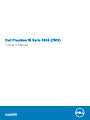 1
1
-
 2
2
-
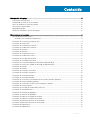 3
3
-
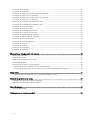 4
4
-
 5
5
-
 6
6
-
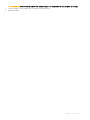 7
7
-
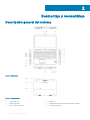 8
8
-
 9
9
-
 10
10
-
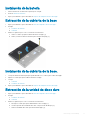 11
11
-
 12
12
-
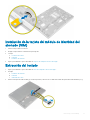 13
13
-
 14
14
-
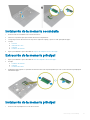 15
15
-
 16
16
-
 17
17
-
 18
18
-
 19
19
-
 20
20
-
 21
21
-
 22
22
-
 23
23
-
 24
24
-
 25
25
-
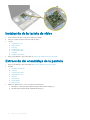 26
26
-
 27
27
-
 28
28
-
 29
29
-
 30
30
-
 31
31
-
 32
32
-
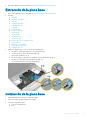 33
33
-
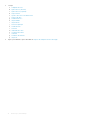 34
34
-
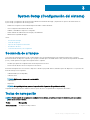 35
35
-
 36
36
-
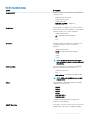 37
37
-
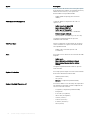 38
38
-
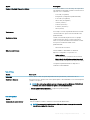 39
39
-
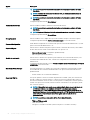 40
40
-
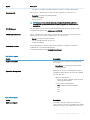 41
41
-
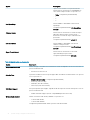 42
42
-
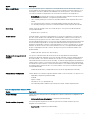 43
43
-
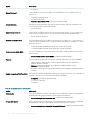 44
44
-
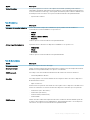 45
45
-
 46
46
-
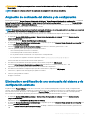 47
47
-
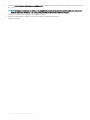 48
48
-
 49
49
-
 50
50
-
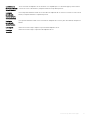 51
51
-
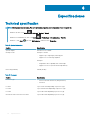 52
52
-
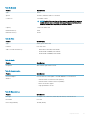 53
53
-
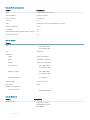 54
54
-
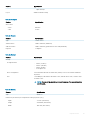 55
55
-
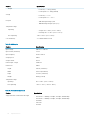 56
56
-
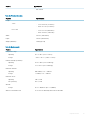 57
57
-
 58
58
Dell Precision 7510 El manual del propietario
- Tipo
- El manual del propietario
Artículos relacionados
-
Dell Precision 7710 El manual del propietario
-
Dell Precision 7720 El manual del propietario
-
Dell Latitude 5491 Manual de usuario
-
Dell Precision 7510 El manual del propietario
-
Dell Latitude 5500 El manual del propietario
-
Dell Latitude 5500 El manual del propietario
-
Dell Latitude 5495 El manual del propietario
-
Dell Latitude 5511 El manual del propietario
-
Dell Latitude 5501 El manual del propietario
-
Dell Latitude 5280/5288 El manual del propietario